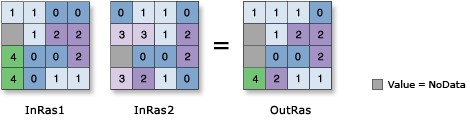| Etiqueta | Explicación | Tipo de datos |
Ráster de entrada o valor constante 1 | La entrada para la que los valores 0 de celda se sustituirán por el valor de la segunda entrada. Se puede utilizar un número como entrada para este parámetro, siempre que se especifique un ráster para el otro parámetro. Para especificar un número para ambas entradas, previamente se deben establecer en el entorno el tamaño de la celda y la extensión. | Raster Layer; Constant |
Ráster de entrada o valor constante 2 | La entrada cuyo valor se asignará a las celdas ráster de salida donde el primer valor de entrada es 0. Se puede utilizar un número como entrada para este parámetro, siempre que se especifique un ráster para el otro parámetro. Para especificar un número para ambas entradas, previamente se deben establecer en el entorno el tamaño de la celda y la extensión. | Raster Layer; Constant |
Valor de retorno
| Etiqueta | Explicación | Tipo de datos | Ráster de salida | El ráster de salida. | Raster |